
缩略图出现A TimThumb error has occuredWordPress解决办法
现在的很多站点都喜欢使用timthumb来实现缩略图的自动裁剪功能,但是经常会遇到缩略图显示不出来的情况,错误为“A TimThumb error has occured”
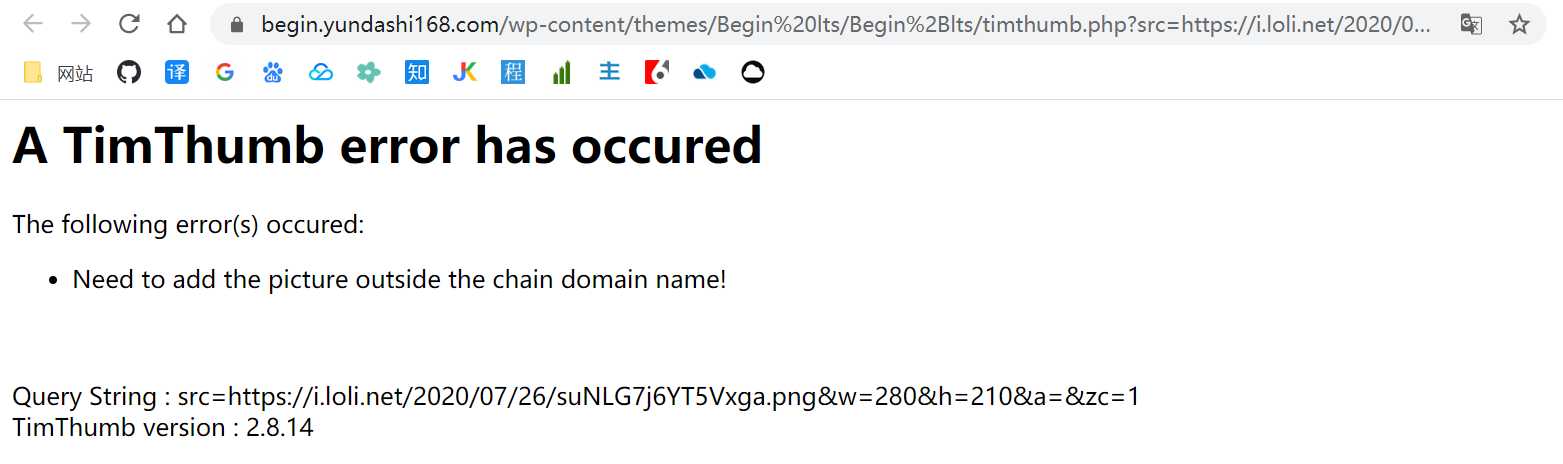
现这种情况一般都是因为引用了外链图片(也就是不是自己本站的图片)所导致的,解决的办法也很简单,只需要将该图片对应的外链域名按以下格式添加到 timthumb.php 文件中的$ALLOWED_SITES 即可。具体如下所示:
if(! isset(ALLOWED_SITES)){ALLOWED_SITES = array (
'www.zmki.cn',
'zmki.cn',
'a-oss.zmki.cn',
'pic.licaibiji.com ',
);
}
出现 A TimThumb error has occured 错误,不单单是因为引用了外链图片,也可能使用本站自己的图片偶尔也会出现 A TimThumb error has occured 错误,所以最保险的做法就是将自己站点的域名也根据上面的办法添加到 timthumb.php 文件中的$ALLOWED_SITES 中。
设置ALLOW_ALL_EXTERNAL_SITES为true
如果还不行,可以尝试设置:
if(! defined('ALLOW_ALL_EXTERNAL_SITES') ) define ('ALLOW_ALL_EXTERNAL_SITES', true);
由于timthumb默认设置中,出于安全考虑是不允许缓存外部地址图片的。那么我们就要通过代码修改根目录的timthumb.php文件中的if(! defined('ALLOW_ALL_EXTERNAL_SITES') ) define ('ALLOW_ALL_EXTERNAL_SITES', false);将它替换为:if(! defined('ALLOW_ALL_EXTERNAL_SITES') ) define ('ALLOW_ALL_EXTERNAL_SITES', true);
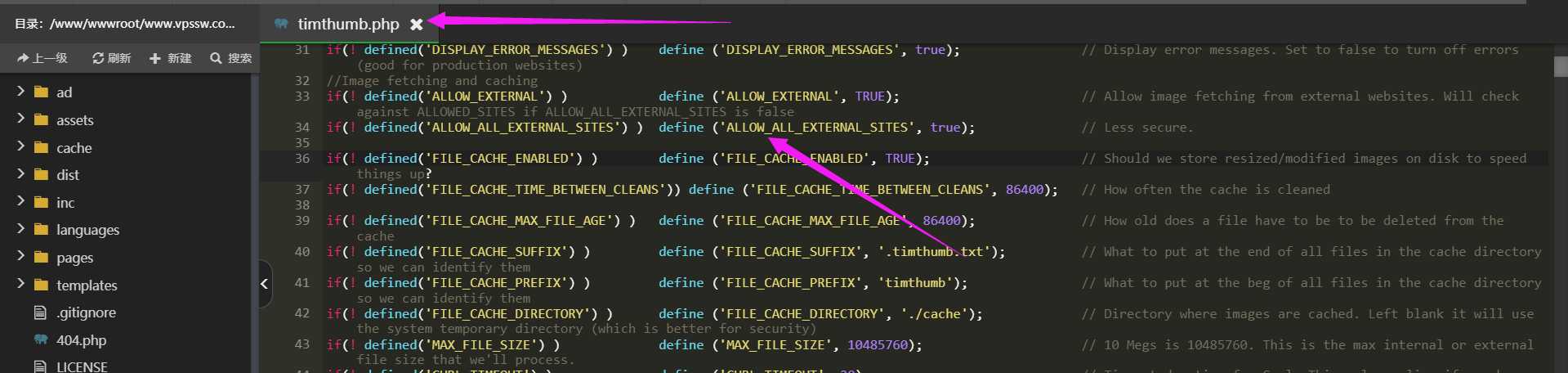
如果添加了外链地址和自己域名地址后还是无法正常显示缩略图
如果添加了外链地址和自己域名地址后还是无法正常显示缩略图,那么就有可能是存放缩略图缓存的文件夹 cache(PS:直接打开现在使用的主题文件夹一般都能看到这个 cache 文件夹,Z-Blog 主题的就是在主题文件夹内的 template 文件夹里面)没有写入权限所导致的。我们只需要将这个 cache 文件夹的权限设置为 777即可。一般通过 FTP 链接之后右键这个文件夹就能修改权限,或者登录相应服务器或虚拟主机的文件管理器来设置。
如果还有不了解用宝塔面板来搭建wordpress网站的小伙伴,可以看下前文:
- 宝塔面板教程(1)基于云服务器搭建宝塔面板教程最全详解
- 宝塔面板教程(2)宝塔面板添加WordPress站点详细图文教程
- 宝塔面板教程(3)基于宝塔面板成功配置网站SSL安全证书
- 宝塔面板教程(4)WordPress网站的备份与恢复(宝塔面板)






























